Cum se creează o listă de postări pe site-ul Elementor utilizând widgetul Happy Smart Post List
Publicat: 2021-07-16O pagină de blog sau o listă de postări bine concepute ajută la atragerea rapidă a atenției utilizatorilor. De aceea, lista de postări trebuie să fie arătoasă și ușor de navigat.
Crearea unei liste de postări pe site-ul dvs. Elementor nu mai este dificilă.
Acum puteți face eficient o listă frumoasă de postări de blog folosind widget-ul Happy Addons Pro „Smart Post List”. Acest widget avansat de postare vine cu o mulțime de opțiuni de personalizare și demonstrații prestabilite, astfel încât să puteți afișa articolele de pe site într-un mod mai decent, cu ușurință!
Să vedem cum funcționează acest widget grozav.
Cum să utilizați widgetul Smart Post List al HappyAddons urmând 3 pași simpli
În această parte, vă vom arăta cum să utilizați widgetul Lista de postări inteligente ale Happy Addons pe site-ul dvs. Elementor pentru a crea o pagină de blog minunată.
Cerințe preliminare:
Pentru a utiliza widget-ul uimitor, aveți nevoie de următoarele pluginuri pe site-ul dvs.:
- Elementor (gratuit)
- Suplimente fericite (gratuit)
- Happy Addons Pro
Dacă sunteți începător, verificați acest ghid - Cum să utilizați Elementor pentru a vă construi site-ul cu ușurință.
Primul pas: Adăugați widget-ul Smart Post List pe pagina dvs. web
Mai întâi, găsiți și selectați widgetul „ Lista de postări inteligente ” din meniul din stânga. Apoi, trageți și plasați-l în zona selectată.
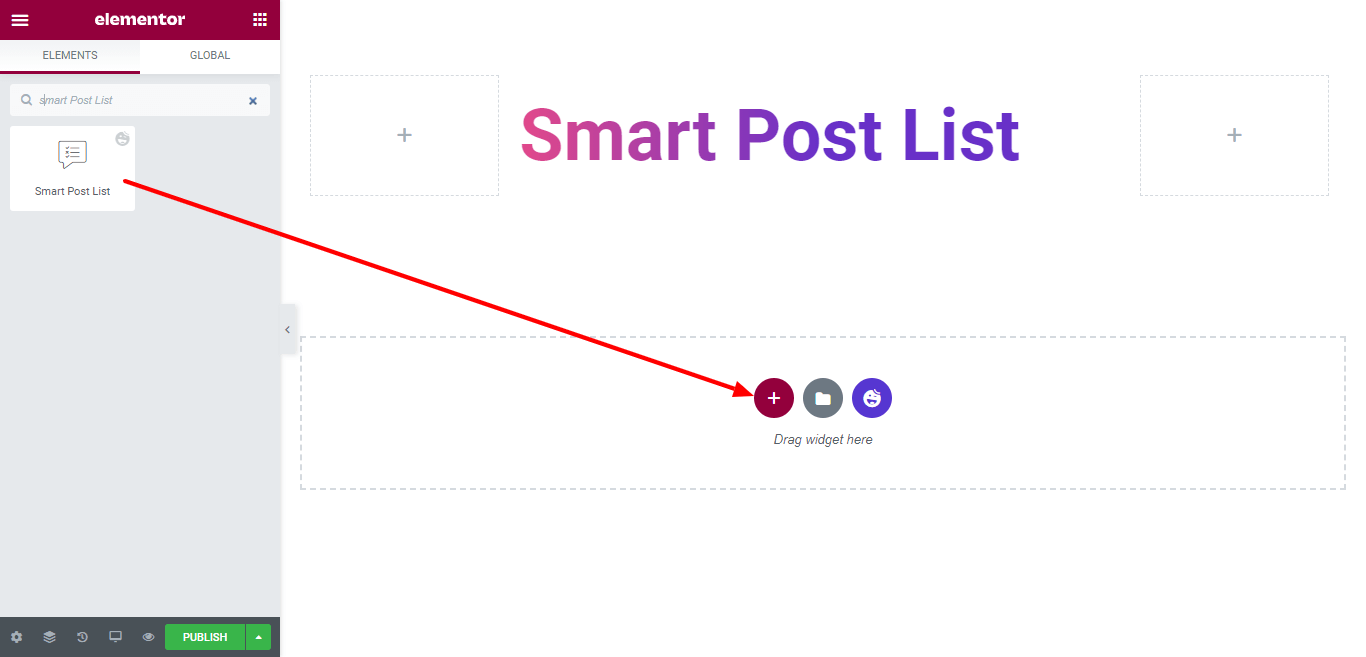
Al doilea pas: setați și personalizați conținutul postării
După adăugarea widget-ului, este timpul să setați și să personalizați conținutul postării în stilul dvs. În secțiunea Conținut , veți obține toate setările necesare. Iată setările pe care le veți găsi -
- Aspect
- In capul barului
- Postare recomandată
- Listează post
- Interogare
- Link Wrapper
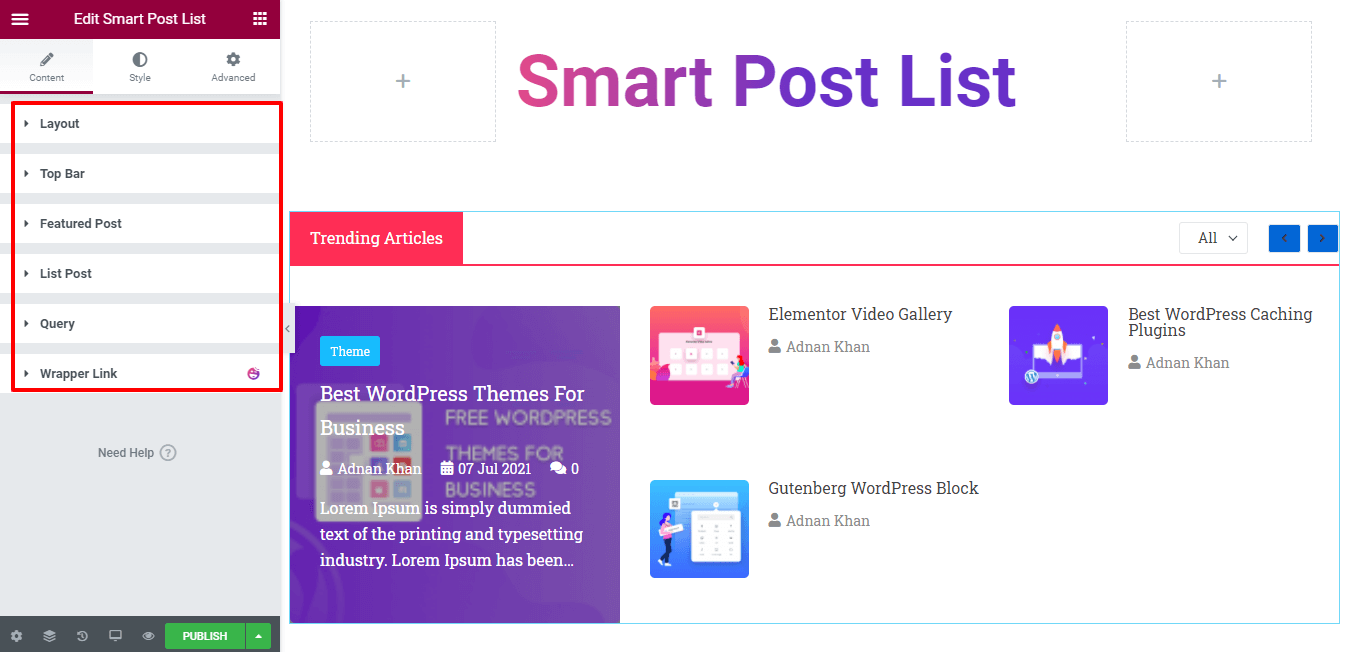
Să explorăm fiecare setări de conținut una câte una.
Aspect
Aici, în Conținut->Aspect , veți obține 4 setări diferite. Ca.
- Coloană: Folosind Coloana, puteți defini numărul de coloane ale secțiunii de postare. Există 3 coloane disponibile în lista verticală Coloana 1, Coloana 2 și Coloana 3. Puteți utiliza în funcție de nevoile dvs. Aici, am folosit trei coloane.
- Afișați bara de sus: în funcție de nevoile dvs., puteți activa și dezactiva și afișați bara.
- Prima postare recomandată: dacă nu doriți să afișați Prima postare ca postare recomandată, puteți dezactiva opțiunea Prima postare recomandată.
- Coloana Postări recomandate : Cu setare, puteți defini coloana Postări recomandate. Există două coloane disponibile în lista verticală Coloana 1 și Coloana 2 .
Aici, am decis să afișăm postarea noastră recomandată în 2 coloane, de aceea am selectat opțiunea Coloana 2 . Și acum postarea noastră pe listă va afișa lista într-o singură coloană, ca imaginea de mai jos.
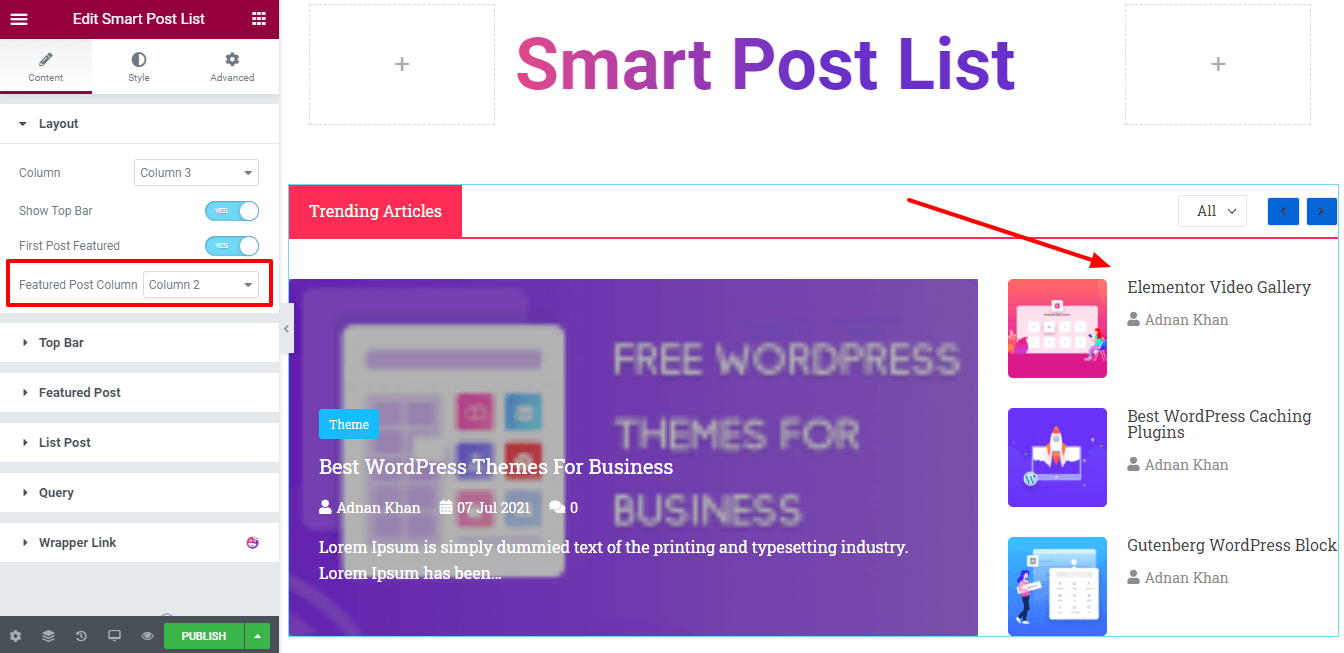
In capul barului
După activarea Top Bar, veți obține aici toate setările esențiale Top Bar. Pentru a vă face Top Bar mai uluitoare, puteți utiliza aceste opțiuni.
- Titlu: puteți scrie titlul barei de sus, cum ar fi articole în tendințe, postări recente, postări populare, alegerea editorului și multe altele.
- Etichetă de titlu: Capabil să selecteze eticheta H1-H6 și Div ale titlului.
- Navigare: De asemenea, puteți activa și dezactiva navigarea.
- Afișați filtrul: dacă nu doriți să afișați opțiunea de filtru, o puteți dezactiva aici.
- Stil de filtrare: puteți, de asemenea, să setați stilul de filtrare în două forme diferite, Inline și Dropdown .
- Termenii de filtrare : chiar și tu poți să adaugi termenii pentru filtru.
Aici, am selectat stilul de filtrare în linie și am postat categorii ca termeni de filtrare.
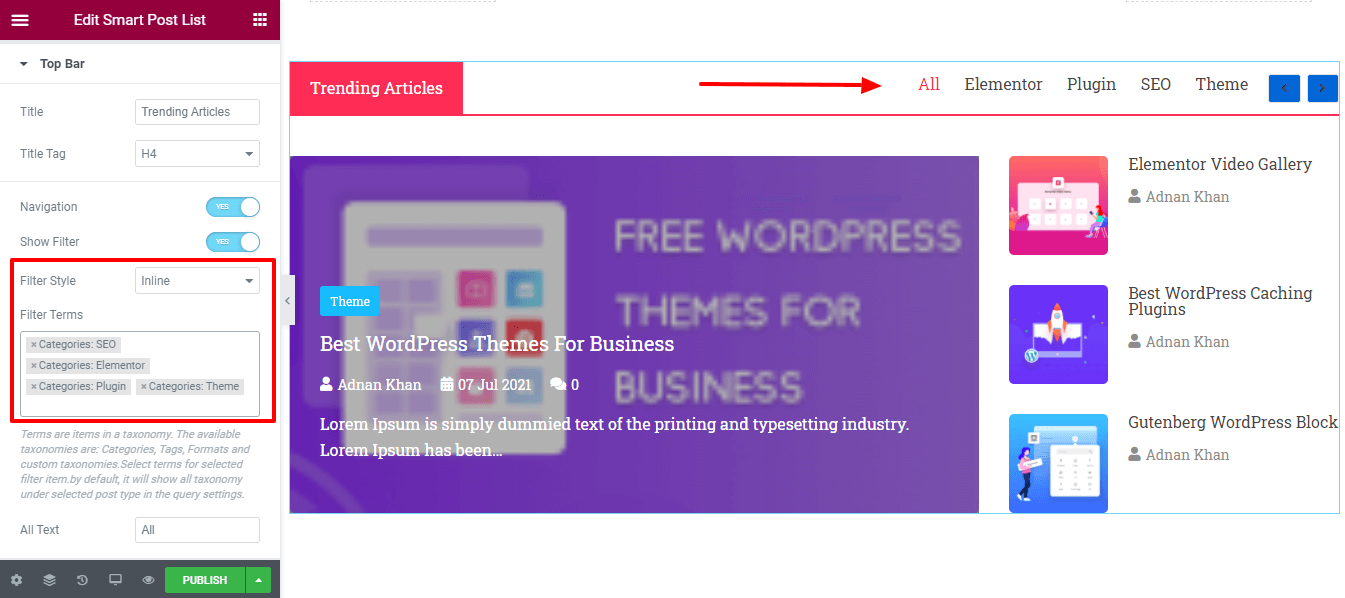
Notă: Termenii sunt elemente dintr-o taxonomie. Taxonomiile disponibile sunt Categorii, Etichete, Formate și taxonomii personalizate. Selectați termenii pentru elementele de filtrare selectate. În mod implicit, va afișa toată taxonomia sub tipurile de postări selectate în setările de interogare.
Postare recomandată
Există multe setări ușor de utilizat care vă vor ajuta foarte mult să personalizați setările Postării recomandate. Sunt.
- Stil: în elementul de stil, puteți seta stilul de conținut în două moduri diferite Conținut în interior și Conținut în afara . Dacă selectați stilul Conținut exterior, conținutul postării dvs. va apărea sub imaginea caracteristică. Aici, am selectat Content Inside ca stil.
- Dimensiunea imaginii: aici puteți seta dimensiunea imaginii prezentate.
- Insigna: puteți activa și dezactiva insigna de postare.
- Taxonomia insignei: puteți selecta și Taxonomia insignei, cum ar fi Etichete și Categorii .
- Titlu: puteți dezactiva titlul postării recomandate. Eticheta de titlu: În funcție de nevoile dvs., puteți defini eticheta de titlu.
- Meta activă: setați, de asemenea, elementele meta active ale postării, cum ar fi Data, Autorul, Comentariile etc.
- Pictograma Autor: Puteți adăuga pictograma Autor aici.
- Pictograma dată: puteți adăuga pictograma dată.
- Pictograma Comentariu: De asemenea, puteți adăuga pictograma Comentariu.
- Lungimea extrasului: puteți seta lungimea extrasului.
- Aliniere : De asemenea, puteți defini conținutul corect. Aliniere Sus, Mijloc și Inferioară .
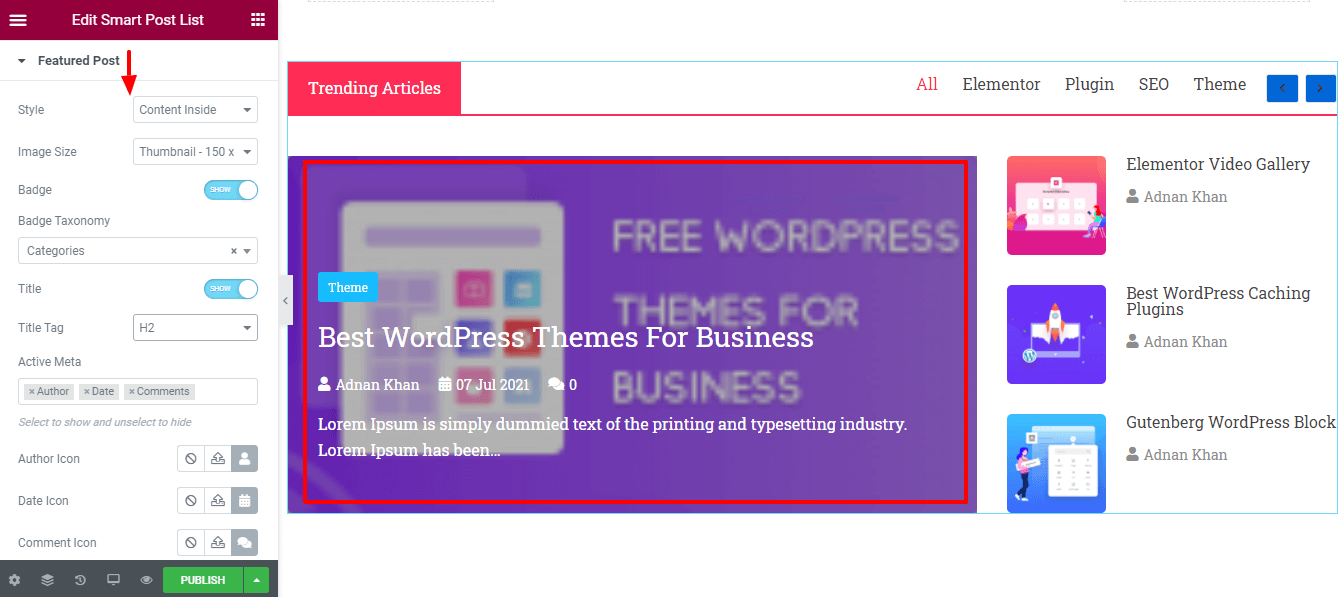
Listează post
La fel ca setările Postării recomandate, puteți seta, de asemenea, conținutul Postării din Listă . Acestea sunt opțiunile disponibile pentru a personaliza Postarea în listă.
- Etichetă de titlu
- Imagine
- Marimea imaginii
- Meta activ
- Pictograma Autorului
- Pictograma dată
- Aliniere
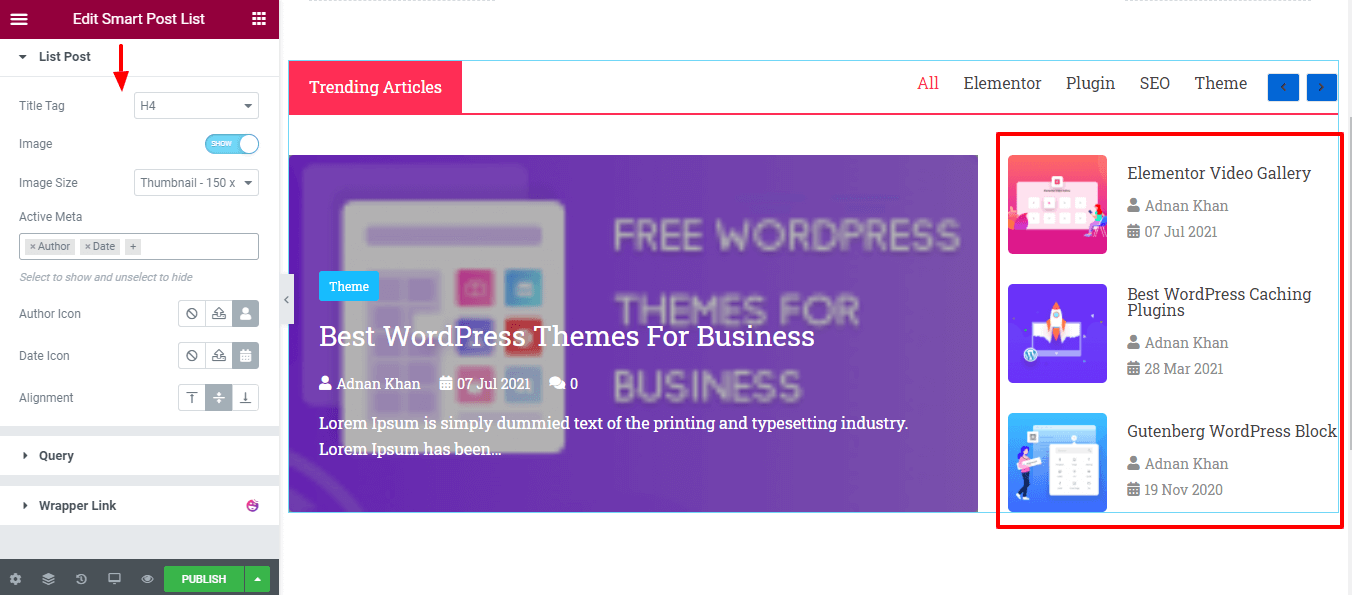
Interogare
În această secțiune, puteți adăuga lista de postări folosind Interogare . Iată opțiunile care vă vor ajuta să setați interogarea corectă a postării.

- Tip de postare: puteți alege un tip de postare dintre cele trei tipuri, cum ar fi Postări, Pagini și Selectare manuală .
- INCLUDE & EXCLUDE: Puteți INCLUDE și EXCLUDE postarea în funcție de alegerea dvs. Includeți după: aici am inclus toate postările după autor .
- Autori: puteți adăuga și numele autorului.
- Data: puteți alege diferite postări datate în funcție de nevoile dvs., cum ar fi Ziua trecută, Săptămâna trecută, Luna trecută, Trimestrul trecut, Anul trecut și Personalizat .
- Ordonați după: puteți afișa postările Ordonare după autor, Număr de comentarii, Data, ID, Ordinea meniului, Aleatoriu și Titlu .
- Comanda: puteți selecta, de asemenea, Comanda precum ASC și DESC . Ignorați postările lipicioase: dacă doriți, puteți ignora postarea lipicioasă făcând clic pe comutatorul Pornit și dezactivat .
- Imagine recomandată : puteți, de asemenea, să activați și să dezactivați imaginea recomandată a postării dvs.
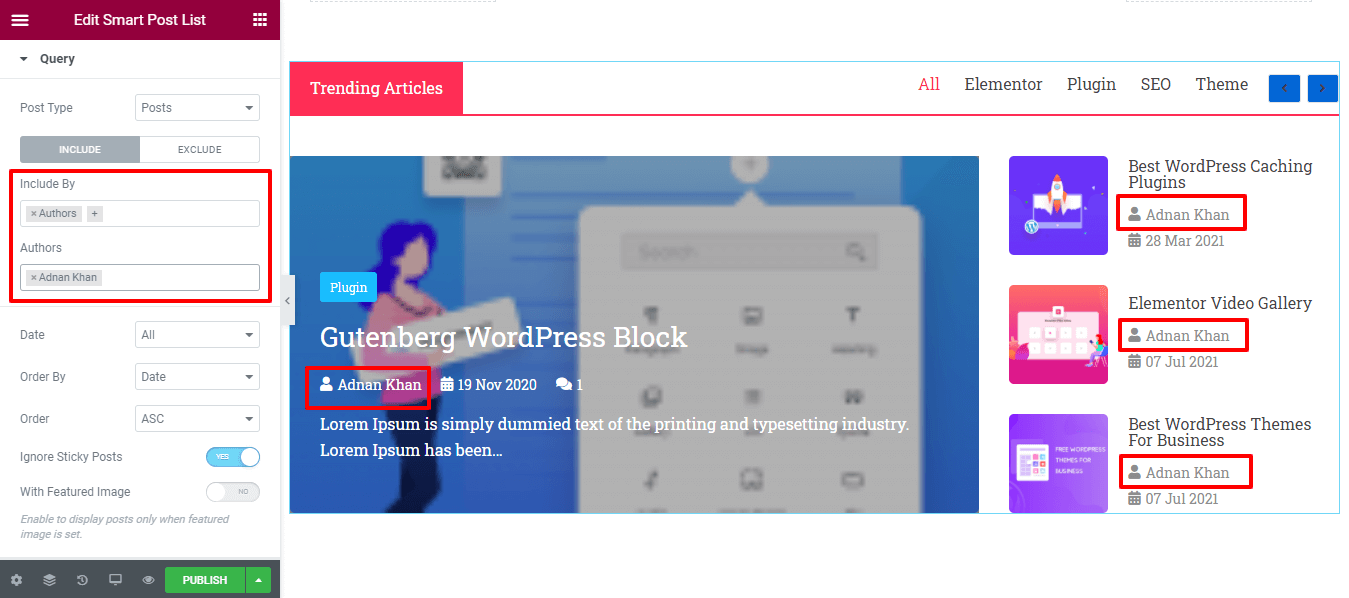
Al treilea pas: stilați lista de postări
În stil, veți obține toate setările de stil necesare pentru a personaliza lista de postări. Puteți trece cu ușurință prin fiecare opțiune și o puteți proiecta în felul dumneavoastră. Iată setările care vă vor ajuta să reproiectați lista de postări Elementor.
- Aspect
- In capul barului
- Titlul barei de sus
- Filtru bara de sus
- Navigare în bara de sus
- Postare recomandată
- Insigna
- Listează post
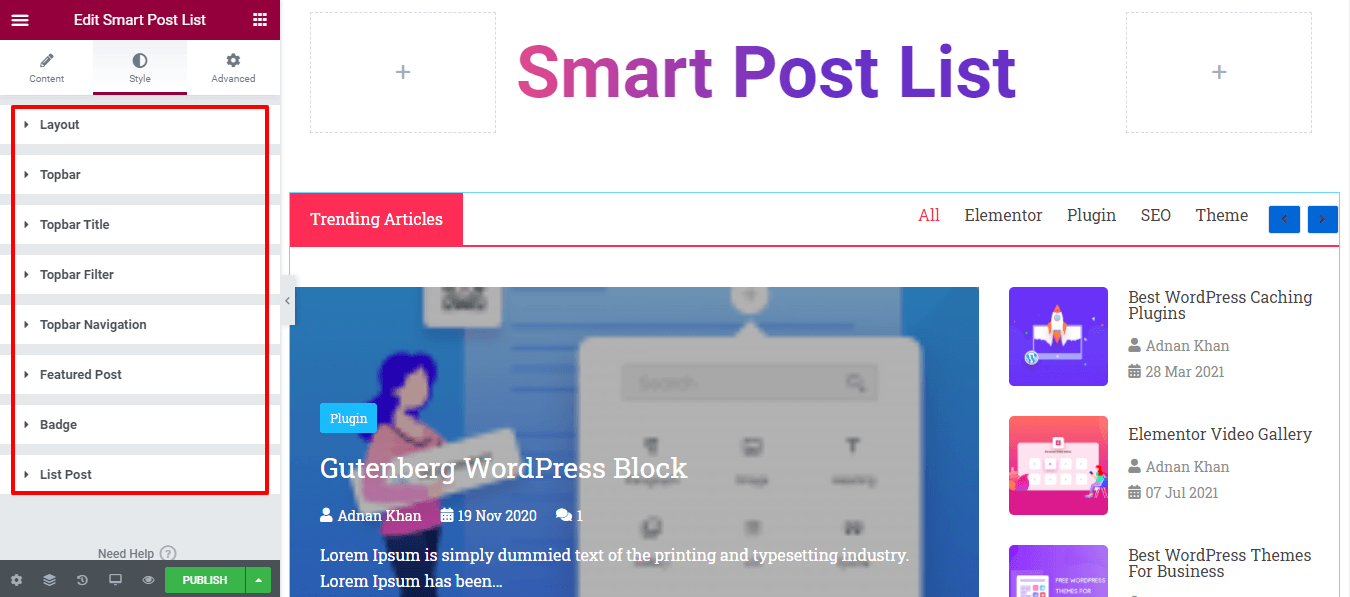
Consultați previzualizarea curentă a listei noastre de postări.
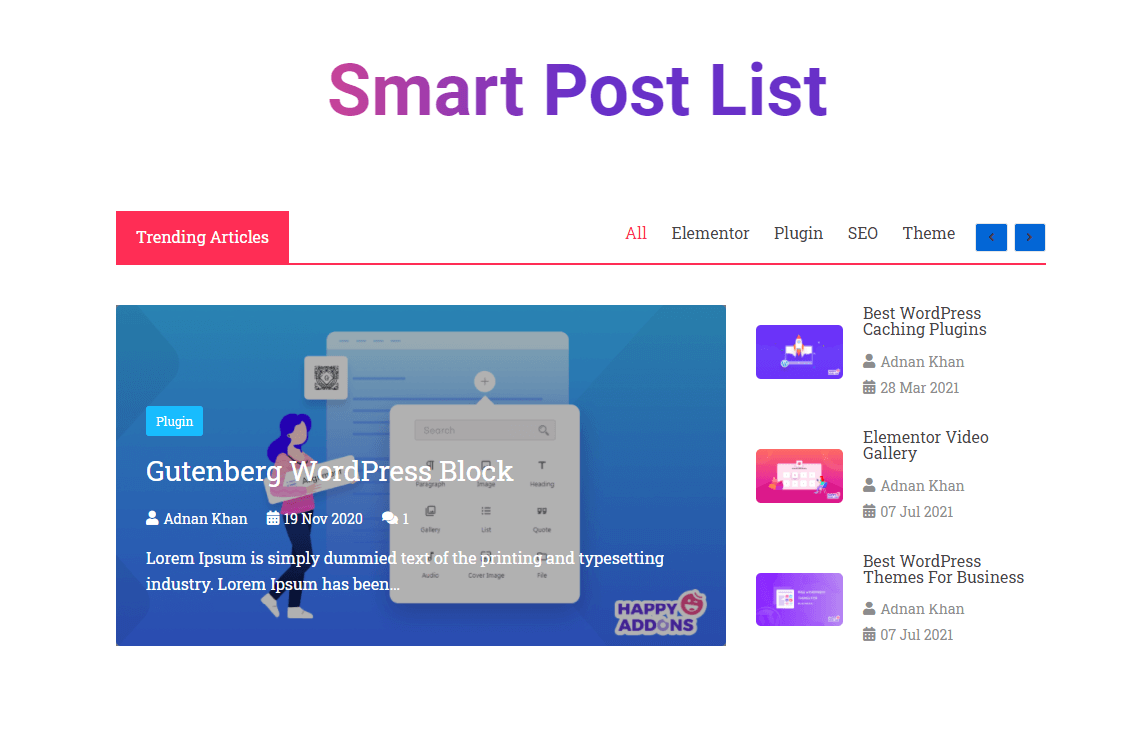
Bonus: Încercați funcțiile de copiere în direct pentru a utiliza șabloane pre-proiectate ale listei de postări inteligente
„Lista de postări inteligente” este widget-uri profesionale ale Happy Addons. În versiunea noastră pro, veți primi o funcție exclusivă numită „ Copie live ”. Cu această funcție avansată, copiați cu ușurință oricare dintre modelele noastre prefabricate și le puteți lipi pe site-ul dvs. Elementor. În consecință, puteți economisi timp prețios și puteți obține câteva modele uimitoare create de designerul nostru expert.
Să folosim designul prefabricat al listei de postări a lui Happy Addons.
Copiați Demo
Pentru a face acest lucru, trebuie să accesați pagina demo a widget-ului Smart Post List. Aici vei primi 10 demonstrații uimitoare ale listei de postări. Doar alegeți un design potrivit în funcție de nevoile dvs.
Apoi faceți clic pe butonul Live Copy pentru a copia demonstrația. Aici, am copiat demo-ul Design 2 .
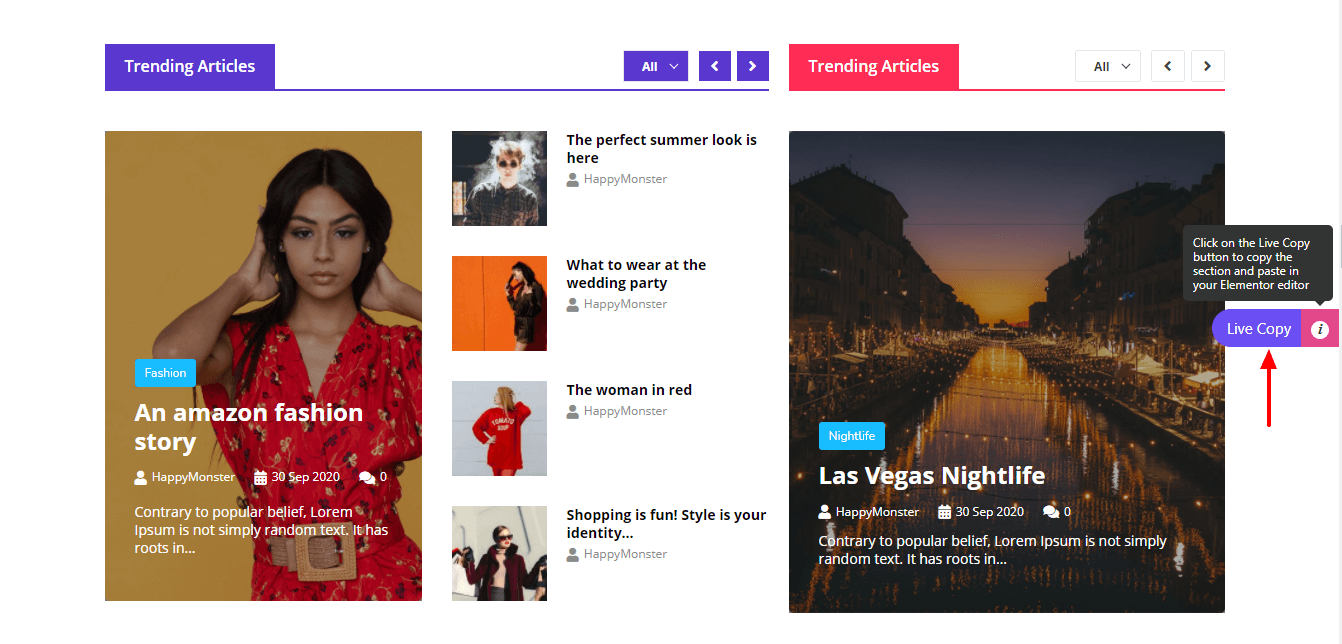
Activați funcția de copiere live și inserați demonstrația copiată
După ce ați copiat designul demonstrativ, trebuie să mergeți la editorul Elementor din backend. Aici, trebuie să adăugați o nouă secțiune pentru lipirea demo-ului.
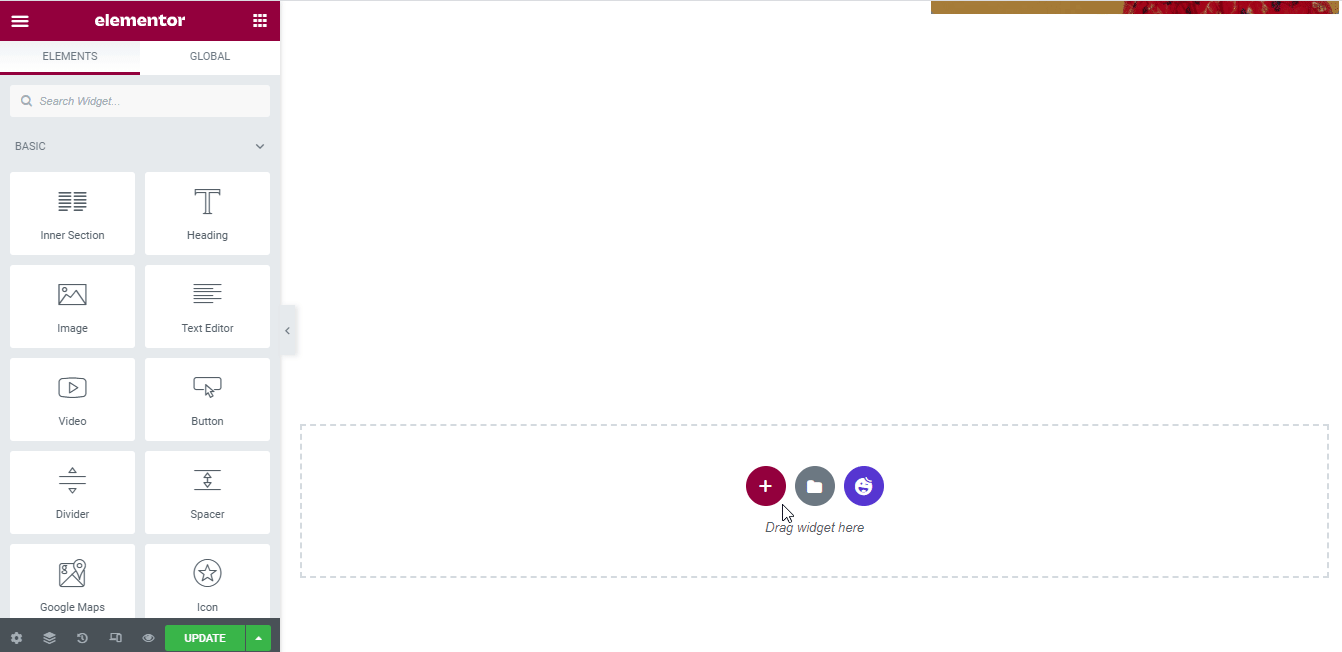
Apoi, trebuie să activați funcția de copiere live în secțiunea nou creată. Pentru a activa funcția, puteți urma ghidurile de mai jos.
- Mai întâi, faceți clic pe secțiunea Editare
- În al doilea rând, accesați secțiunea Avansat și faceți clic pe Funcții fericite
- În al treilea rând, Activați funcția Live Copy
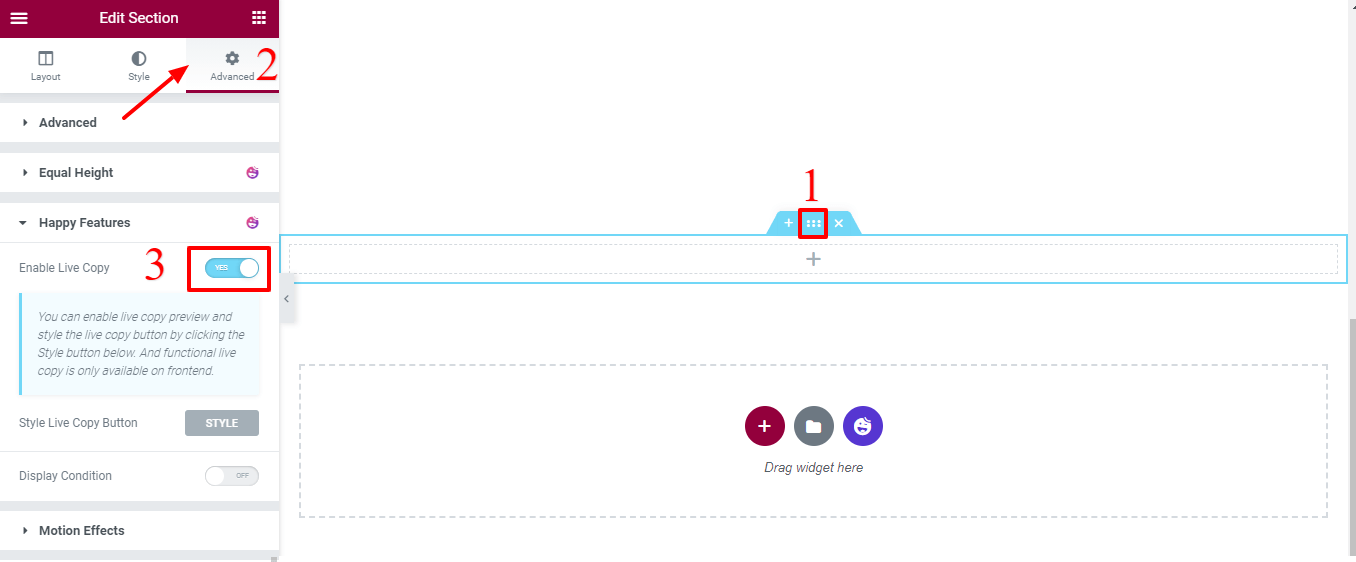
În cele din urmă, faceți clic dreapta pe secțiunea Editați și faceți clic pe butonul X Paste sau Live Paste pentru a lipi demonstrația.
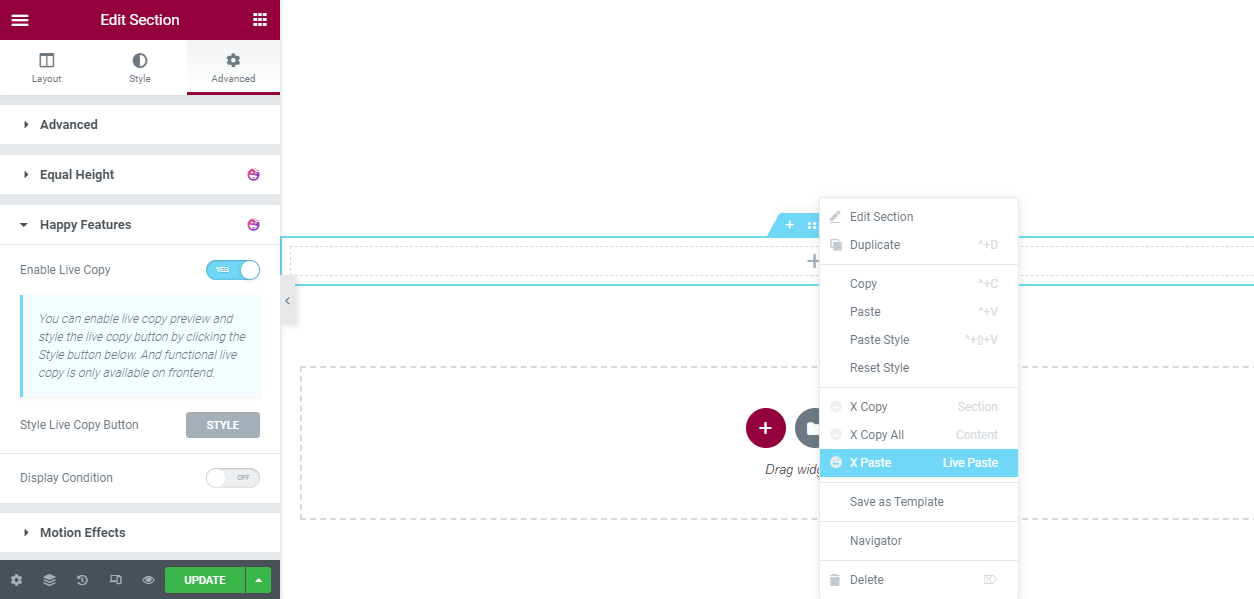
Previzualizare finală Noua listă de postări inteligente
După ce ați efectuat toate sarcinile, previzualizarea finală a demo-ului Live Copy va apărea cam așa.
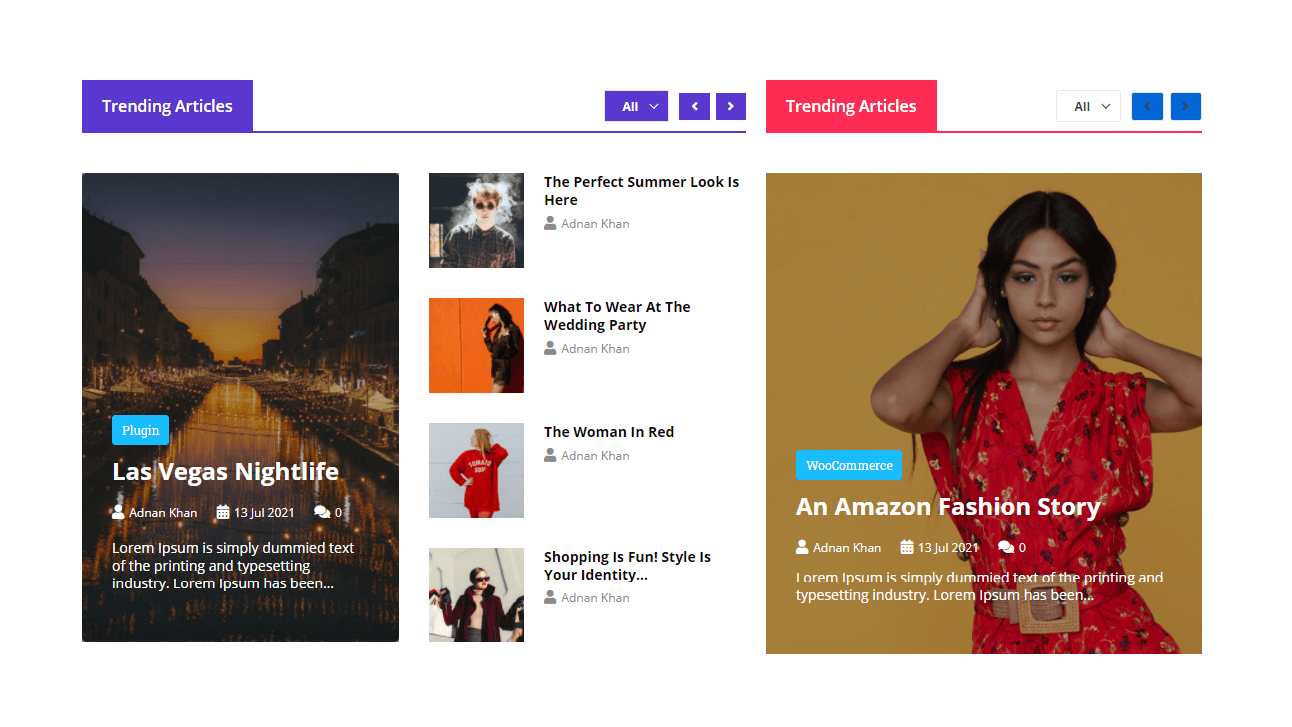
De asemenea, veți putea personaliza noul demo live copy în propriul stil.
Asta e! Acum, știi cum să folosești widgetul și să creezi o listă de postări uimitoare pentru site-ul tău.
Sunteți gata să utilizați widget-ul Smart Post List pentru crearea listei dvs. de postări?
În acest blog, v-am arătat cum puteți crea o listă de postări uimitoare pe site-ul dvs. Elementor folosind widget-ul Lista de postări inteligentă Happy Addons. De asemenea, am descris modul în care funcțiile Live Copy vă pot economisi timp prețios. Și câteva motive posibile pentru a utiliza widget-ul listă de postări pe site-ul dvs. Elementor.
Dacă vă place acest ghid la îndemână, distribuiți-l pe canalul dvs. de socializare. Îi va ajuta pe alții să învețe. Și nu uitați să vă abonați la newsletter-ul nostru. Este gratis!
